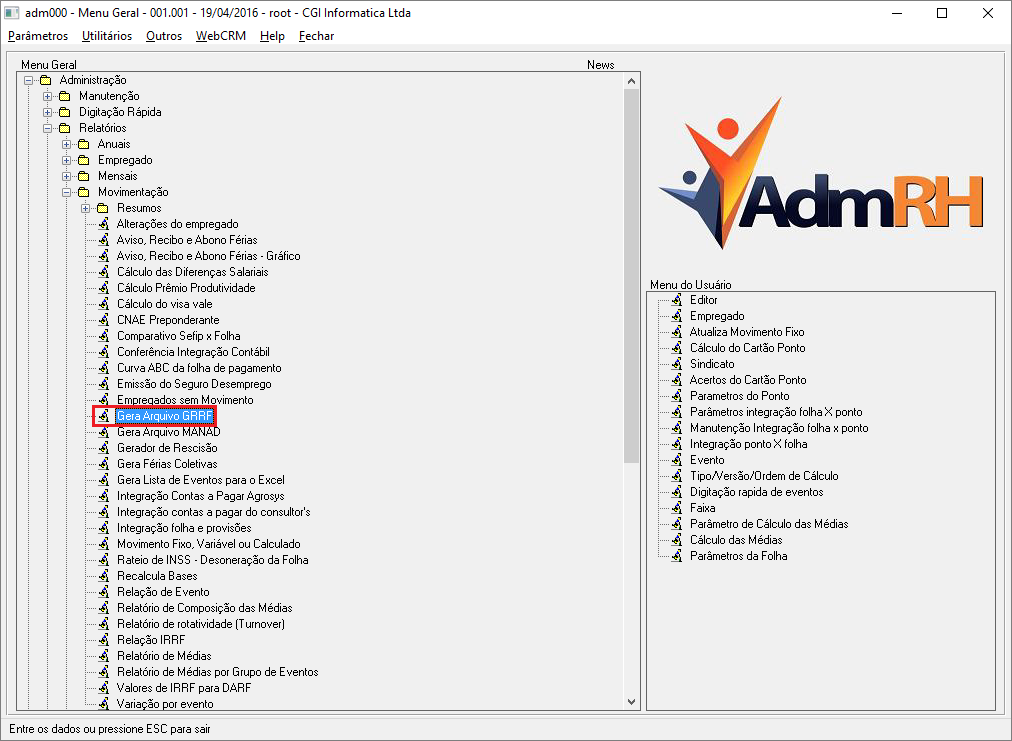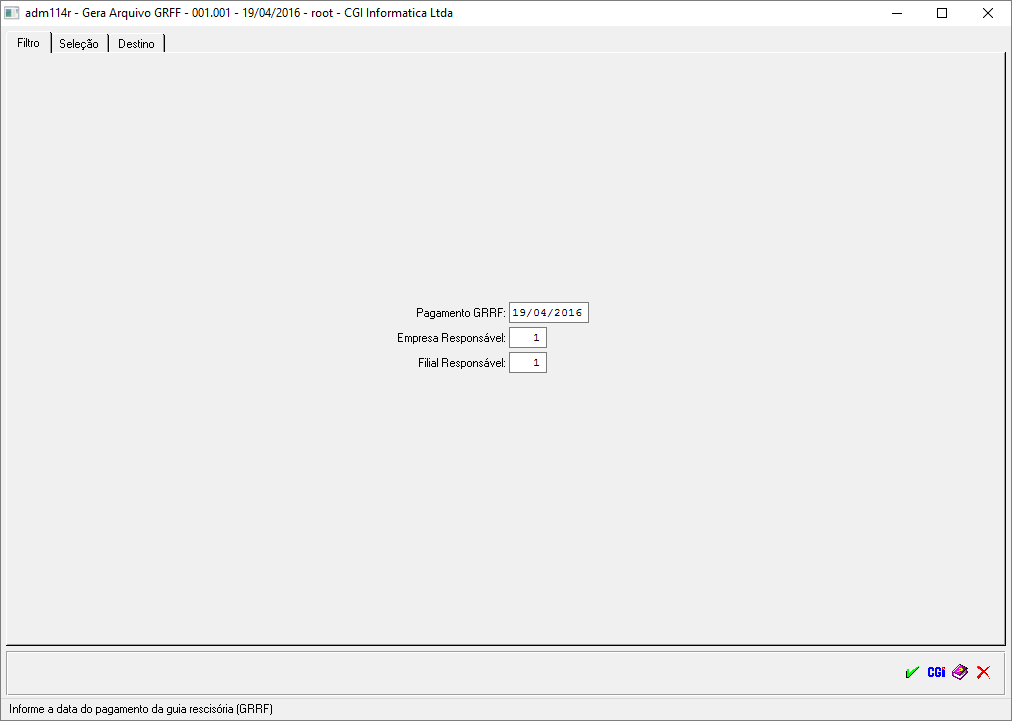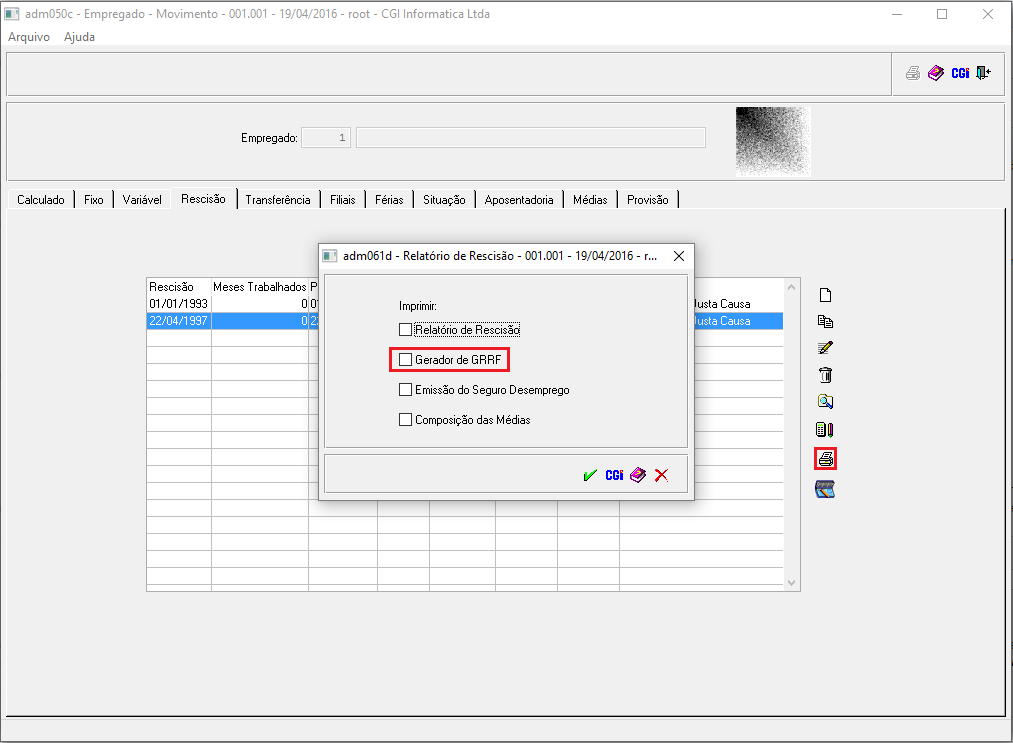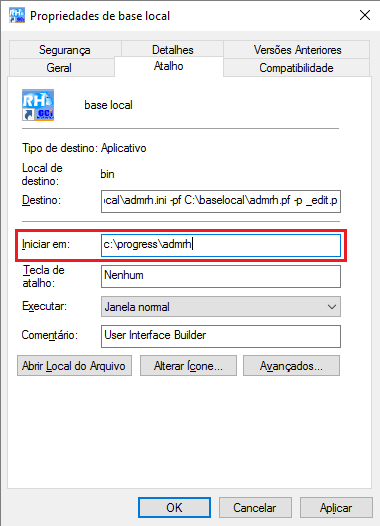Mudanças entre as edições de "Geração do Arquivo de GRRF"
(Criou página com 'Categoria:AdmRHCategoria:News AdmRH'''Objetivo'''<br>Orientar os usuários do sistema '''AdmRH''' sobre a alteração do programa '''adm148r – Reajuste do Salário d...') |
|||
| (11 edições intermediárias de um usuário não apresentadas) | |||
| Linha 1: | Linha 1: | ||
| − | [[Categoria:AdmRH]][[Categoria:News AdmRH]]'''Objetivo'''<br>Orientar os usuários do sistema '''AdmRH''' sobre a | + | [[Categoria:AdmRH]] |
| + | [[Categoria:News AdmRH]] | ||
| + | [[Categoria:Help AdmRH]] | ||
| + | |||
| + | '''Objetivo'''<br> | ||
| + | |||
| + | Orientar os usuários do sistema '''AdmRH''' sobre a utilização do programa '''adm114r – Gera Arquivo GRRF''', que tem como finalidade gerar o arquivo da GRRF (Guia de Recolhimento Rescisório do FGTS) para posteriormente importar no sistema da GRRF. A guia é utilizada para o recolhimento das importâncias relativas à multa rescisória, aviso prévio indenizado, quando for o caso, aos depósitos do FGTS do mês da rescisão e do mês imediatamente anterior, caso ainda não tenham sido efetuados, acrescidos das contribuições. Há duas maneiras de emitir a mesma, abaixo segue o passo a passo de cada modo de emissão.<br><br> | ||
| + | |||
'''Instruções/Orientações do Programa'''<br> | '''Instruções/Orientações do Programa'''<br> | ||
| + | |||
| + | O usuário deverá acessar o programa '''adm114r - Gerador Arquivo GRRF''', através do seguinte caminho: '''Administração > Relatórios > Movimentação > Gerador GRRF''', conforme imagem abaixo. | ||
| + | |||
| + | [[Arquivo: acessoadm114r.png]] | ||
| + | |||
| + | |||
| + | |||
| + | Ao abrir o programa, o usuário irá se deparar com a seguinte tela, conforme imagem abaixo. | ||
| + | |||
| + | [[Arquivo: adm114r.png]] | ||
| + | |||
| + | |||
| + | |||
| + | O primeiro campo o usuário deverá preencher com a data que vai ser recolhido a guia, os campos abaixo identificam qual empresa/filial será a responsável pelo recolhimento.<br> | ||
| + | |||
| + | A outra maneira de emitir, é diretamente no cadastro do empregado. O usuário deverá acessar o seguinte caminho: '''Administração > Manutenção > Empregados > Empregados''', depois clicar na aba superior Movimento, e posteriormente na guia "Rescisão". Após isso, deve ser clicado da impressora na parte inferior do lado direito da tela e selecionar a opção Gerador GRRF, conforme imagem abaixo. | ||
| + | |||
| + | [[Arquivo: adm050c.png]] | ||
| + | |||
| + | |||
| + | |||
| + | Quando o usuário confirmar, ele será redirecionado para o programa '''adm114r - Geração Arquivo GRRF''', para dar continuidade na geração. Para mais detalhes referente a aba Seleção e Destino, [[Seleção_e_Destino | clique aqui.]] | ||
| + | |||
| + | |||
| + | Obs.: O arquivo sempre é gerado por padrão no diretório que foi informado no ícone de acesso ao AdmRH (exemplo: c:\progress\admrh\lst). O diretório pode ser verificado, clicando com o botão direito em cima do ícone da cgi e depois em propriedades, onde estará no diretório do campo "Iniciar em:", conforme imagem abaixo. | ||
| + | |||
| + | '''IMPORTANTE''': As informações na imagem, é somente um exemplo. | ||
| + | |||
| + | [[Arquivo: propriedades_cgi.png]] | ||
Edição atual tal como às 18h25min de 22 de abril de 2016
Objetivo
Orientar os usuários do sistema AdmRH sobre a utilização do programa adm114r – Gera Arquivo GRRF, que tem como finalidade gerar o arquivo da GRRF (Guia de Recolhimento Rescisório do FGTS) para posteriormente importar no sistema da GRRF. A guia é utilizada para o recolhimento das importâncias relativas à multa rescisória, aviso prévio indenizado, quando for o caso, aos depósitos do FGTS do mês da rescisão e do mês imediatamente anterior, caso ainda não tenham sido efetuados, acrescidos das contribuições. Há duas maneiras de emitir a mesma, abaixo segue o passo a passo de cada modo de emissão.
Instruções/Orientações do Programa
O usuário deverá acessar o programa adm114r - Gerador Arquivo GRRF, através do seguinte caminho: Administração > Relatórios > Movimentação > Gerador GRRF, conforme imagem abaixo.
Ao abrir o programa, o usuário irá se deparar com a seguinte tela, conforme imagem abaixo.
O primeiro campo o usuário deverá preencher com a data que vai ser recolhido a guia, os campos abaixo identificam qual empresa/filial será a responsável pelo recolhimento.
A outra maneira de emitir, é diretamente no cadastro do empregado. O usuário deverá acessar o seguinte caminho: Administração > Manutenção > Empregados > Empregados, depois clicar na aba superior Movimento, e posteriormente na guia "Rescisão". Após isso, deve ser clicado da impressora na parte inferior do lado direito da tela e selecionar a opção Gerador GRRF, conforme imagem abaixo.
Quando o usuário confirmar, ele será redirecionado para o programa adm114r - Geração Arquivo GRRF, para dar continuidade na geração. Para mais detalhes referente a aba Seleção e Destino, clique aqui.
Obs.: O arquivo sempre é gerado por padrão no diretório que foi informado no ícone de acesso ao AdmRH (exemplo: c:\progress\admrh\lst). O diretório pode ser verificado, clicando com o botão direito em cima do ícone da cgi e depois em propriedades, onde estará no diretório do campo "Iniciar em:", conforme imagem abaixo.
IMPORTANTE: As informações na imagem, é somente um exemplo.